Laptop không lên nguồn: Nguyên nhân, cách khắc phục

Bạn đã từng gặp tình huống khiến bạn hoang mang và tuyệt vọng: khi mở nắp laptop, màn hình đen tối, không có bất kỳ tín hiệu hoạt động nào. Laptop của bạn không lên nguồn! Đây là một tình huống khá phổ biến và gây nhiều phiền toái.
Nhưng đừng lo lắng, trong bài viết này, Sforum sẽ cung cấp cho bạn những thông tin quan trọng và các giải pháp khắc phục hiệu quả tình trạng laptop không lên nguồn. Bên cạnh đó, chúng tôi cũng sẽ chia sẻ những bí quyết để bảo vệ laptop của bạn và duy trì hoạt động ổn định. Hãy cùng khám phá nhé!

Nguyên nhân gây ra tình trạng laptop không lên nguồn có thể là gì?
Dưới đây là một số nguyên nhân phổ biến mà bạn nên xem xét:
- Vấn đề với nguồn điện: Một trong những nguyên nhân chính có thể là do vấn đề với nguồn điện. Có thể ổ cắm điện không hoạt động hoặc không cung cấp đủ điện để khởi động laptop.
- Adapter (bộ nguồn) gặp sự cố: Adapter có thể bị hỏng hoặc không hoạt động đúng cách, dẫn đến việc laptop không nhận nguồn điện từ adapter.
- Pin yếu hoặc hỏng: Nếu pin của laptop không còn sức mạnh, laptop có thể không khởi động được. Pin cũng có thể bị hỏng hoặc không kết nối chính xác, làm cho laptop không lên.
- Hỏng bo mạch chủ (mainboard): Bo mạch chủ là trung tâm điều khiển của laptop, và nếu nó bị hỏng, laptop có thể không khởi động được.
- Vấn đề phần mềm: Đôi khi, các vấn đề phần mềm có thể gây ra tình trạng laptop không lên nguồn. Các lỗi hệ điều hành, phần mềm đa phương tiện hoặc trình điều khiển có thể gây ra sự cố này.
- Các linh kiện khác hỏng: Ngoài các nguyên nhân trên, có thể có các linh kiện khác như cáp nguồn, nút nguồn hoặc bộ điều khiển không hoạt động đúng cách, gây ra tình trạng laptop không lên.

Cách khắc phục laptop không lên nguồn tại nhà
Khi laptop đột ngột không lên nguồn, nhiều người thường hoang mang và nghĩ ngay đến việc mang đi sửa. Tuy nhiên, có những nguyên nhân đơn giản bạn hoàn toàn có thể tự kiểm tra và khắc phục tại nhà. Dưới đây là một số cách mở laptop không lên nguồn nhanh giúp bạn tiết kiệm thời gian và chi phí trước khi cần đến sự can thiệp của kỹ thuật viên:
Nhấn giữ phím nguồn trong khoảng 5 giây
Khi laptop không phản hồi hoặc đột ngột mất nguồn, rất có thể hệ thống đang bị treo hoặc mắc lỗi phần mềm tạm thời. Trong trường hợp này, bạn hãy nhấn và giữ phím nguồn liên tục trong khoảng 5 giây.
Hành động này sẽ buộc laptop tắt hoàn toàn, giúp giải phóng trạng thái treo của máy. Chờ vài giây, sau đó nhấn lại nút nguồn để khởi động hệ thống và đưa thiết bị trở lại trạng thái hoạt động bình thường. Đây là cách đơn giản nhưng hiệu quả, thường giúp laptop hoạt động trở lại bình thường nếu lỗi không xuất phát từ phần cứng.
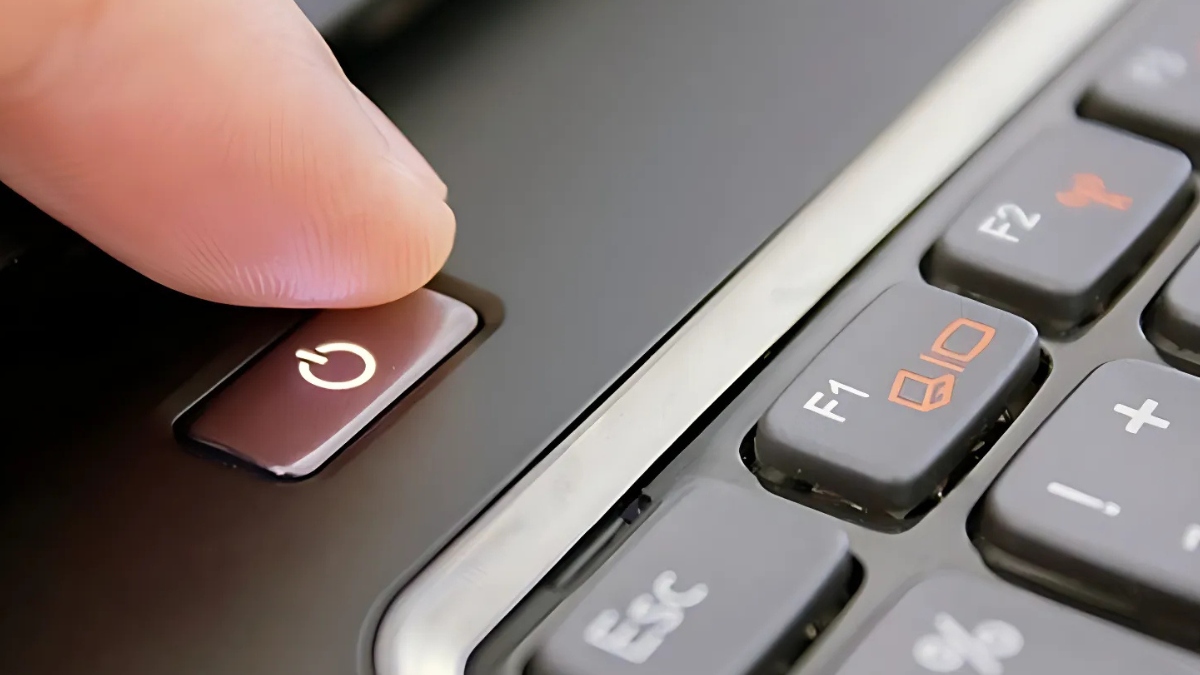
Bạn đang tìm kiếm một chiếc laptop vừa bền bỉ, khởi động tức thì, lại xử lý công việc mượt mà trong từng thao tác? Hãy chọn ngay một mẫu laptop phù hợp với nhu cầu học tập, làm việc hay giải trí của bạn. Đừng để tình trạng laptop không lên nguồn bất ngờ khiến bạn bỏ lỡ những cuộc họp quan trọng, mất dữ liệu hay trì trệ deadline công việc. Tham khảo ngay những mẫu laptop chính hãng, hiệu năng ổn định, khởi động nhanh và giá cực tốt tại đây!
[Product_Listing categoryid="380" propertyid="" customlink="https://cellphones.com.vn/laptop.html" title="Danh sách Laptop đang được quan tâm nhiều tại CellphoneS"]
Kiểm tra pin, dây sạc hay nguồn điện của laptop
Một trong những nguyên nhân phổ biến khiến laptop không lên nguồn là do hệ thống cấp điện gặp sự cố. Để xác định chính xác, bạn nên bắt đầu từ những bước cơ bản nhất:
- Nguồn điện: Hãy chắc chắn rằng ổ cắm điện vẫn hoạt động. Bạn có thể thử cắm một thiết bị khác (như điện thoại hoặc quạt) vào cùng ổ để kiểm tra.
- Dây sạc: Quan sát kỹ xem dây sạc có bị đứt, hở mạch, phồng rộp hay gãy gập ở phần đầu cắm không. Bộ sạc bị hỏng có thể âm thầm khiến laptop không đủ điện để bật nguồn, dù máy vẫn còn hoạt động tốt.
- Pin laptop: Đối với các dòng laptop pin rời, bạn có thể tháo pin và cắm sạc trực tiếp để khởi động máy một cách nhanh chóng. Nếu laptop lên nguồn, điều đó cho thấy pin có thể đã bị chai hoặc hư hỏng. Với laptop pin liền, bạn có thể theo dõi dấu hiệu bất thường như pin nóng lên nhanh, thời lượng sử dụng ngắn hoặc không nhận sạc.

Ngắt kết nối các thiết bị ngoại vi
Đôi khi nguyên nhân khiến laptop không lên nguồn đến từ chính những thiết bị ngoại vi tưởng chừng vô hại như chuột, bàn phím rời, USB, tai nghe hay ổ cứng di động. Những thiết bị này, khi gặp trục trặc hoặc không tương thích, có thể gây ra xung đột trong quá trình khởi động, khiến hệ thống tạm thời "đóng băng" hoặc không phản hồi.
Để kiểm tra, hãy tháo rời toàn bộ thiết bị ngoại vi đang kết nối với laptop, sau đó nhấn nút nguồn để thử khởi động lại máy. Nếu máy lên nguồn bình thường, rất có thể một trong những thiết bị vừa tháo ra là nguyên nhân gây lỗi.

Khi nào cần mang laptop đến trung tâm sửa chữa?
Bạn nên mang laptop đến trung tâm sửa chữa khi đã thử các cách khởi động cơ bản tại nhà nhưng máy vẫn không lên nguồn. Một số dấu hiệu cảnh báo bao gồm: laptop hoàn toàn không phản hồi (không đèn, không tiếng quạt), nút nguồn bị liệt hoặc kẹt, sạc không vào dù đã thử dây khác, hay máy từng bị va đập hoặc vào nước. Những trường hợp này thường liên quan đến lỗi phần cứng như mainboard, IC nguồn hoặc BIOS, cần kỹ thuật viên kiểm tra bằng thiết bị chuyên dụng để xử lý an toàn và chính xác.

Cách phòng tránh lỗi không lên nguồn ở laptop
Để tránh tình trạng lỗi laptop không lên nguồn, bạn nên chú ý sử dụng sạc và pin chính hãng, đảm bảo nguồn điện ổn định, tránh cắm sạc qua ổ điện lỏng hoặc chập chờn. Vệ sinh máy định kỳ, đặc biệt là khe tản nhiệt và quạt làm mát, giúp tránh quá nhiệt sẽ khiến máy tự tắt đột ngột và khó khởi động lại.
Ngoài ra, hãy tránh để pin cạn kiệt thường xuyên, không cắm quá nhiều thiết bị ngoại vi khi bật máy và hạn chế di chuyển laptop mạnh tay khi đang sử dụng. Khi sử dụng laptop ở nơi có điện áp không ổn định, việc trang bị thêm ổn áp hoặc UPS mini sẽ giúp bảo vệ mạch nguồn và duy trì hiệu suất hoạt động ổn định cho thiết bị. Chăm sóc máy đúng cách sẽ giúp kéo dài tuổi thọ và hạn chế các lỗi nghiêm trọng liên quan đến nguồn.

Tình trạng laptop không lên nguồn có thể gây ra sự bất tiện và lo lắng cho người sử dụng. Tuy nhiên, với kiến thức và các giải pháp khắc phục mà chúng tôi đã chia sẻ trong bài viết này, bạn sẽ có đủ thông tin và định hướng để xử lý vấn đề này một cách hiệu quả. Đồng thời, việc bảo vệ laptop và duy trì hoạt động ổn định là một yếu tố quan trọng để tránh gặp lại tình trạng tương tự trong tương lai.


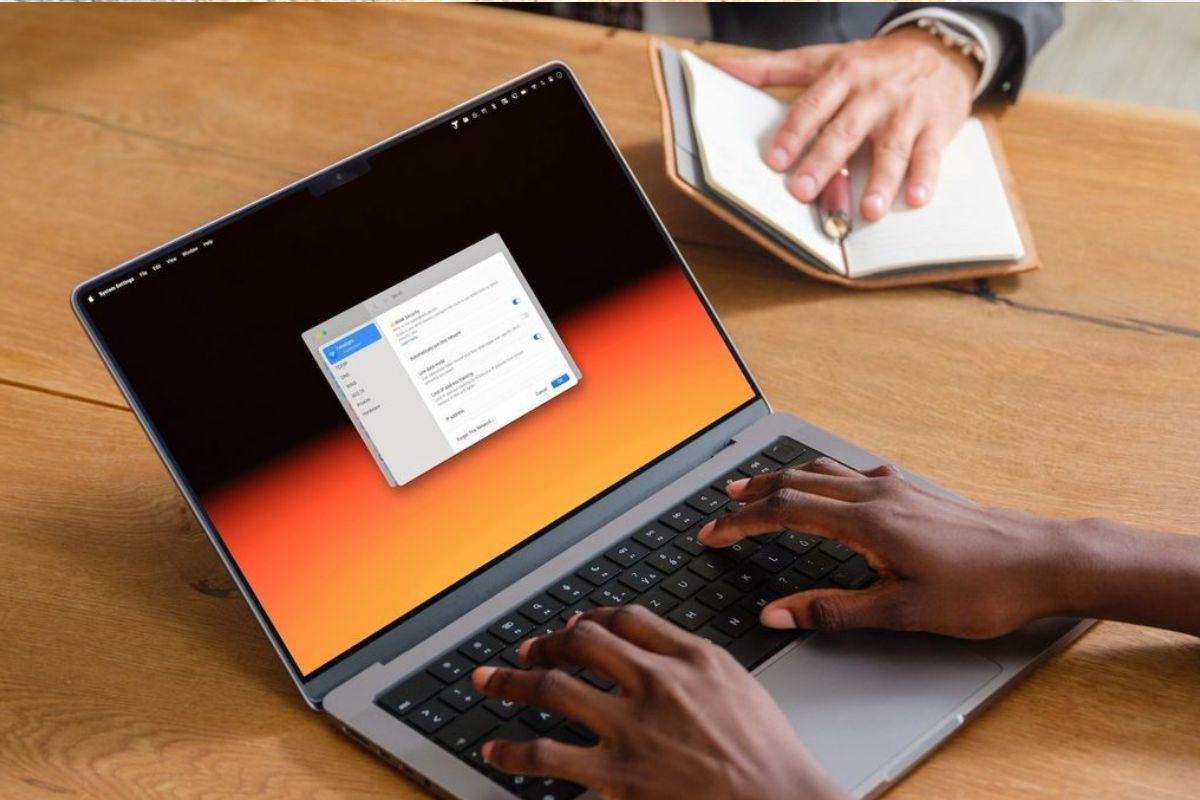



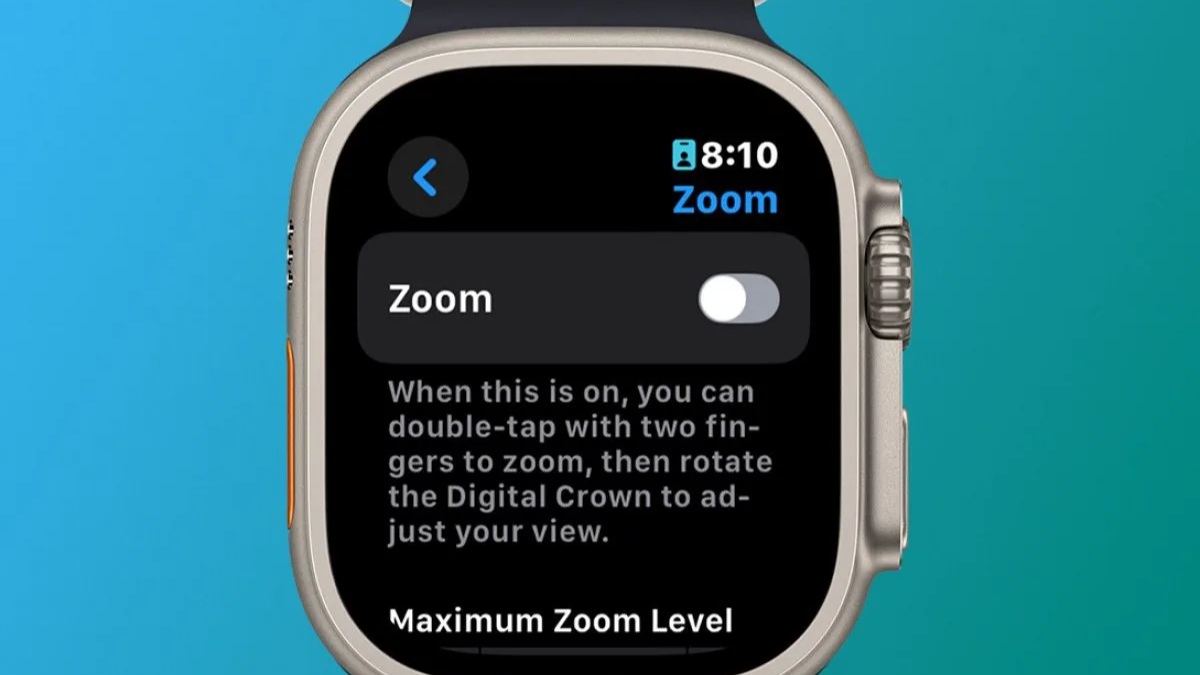
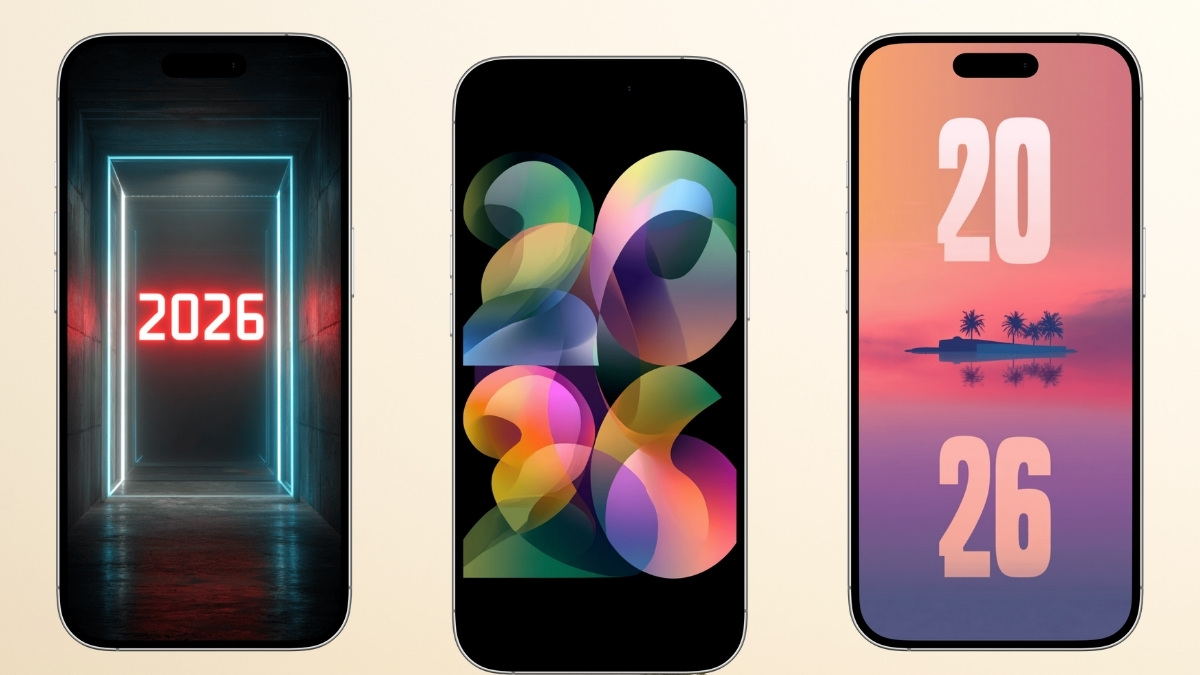
Bình luận (0)